El sistema de nombres de dominio (Domain Name System, DNS) se puede utilizar para configurar el reenvío de DNS condicional a través de un servicio DNS privado y para especificar un servicio de DNS público que se utilizará con fines de consulta.
El servicio de DNS se puede utilizar para un servicio de DNS público o un servicio de DNS privado que proporcione su empresa. Se puede especificar un Servidor principal (Primary Server) y Servidor de copia de seguridad (Backup Server). El servicio de DNS público está preconfigurado para usar Google y servidores Open DNS.
Para configurar los ajustes de DNS para un perfil:
- En el servicio SD-WAN del portal de empresas, vaya a .
- La página Perfiles (Profiles) muestra los perfiles existentes.
- Haga clic en el vínculo a un perfil o haga clic en el vínculo Ver (View) en la columna Dispositivo (Device) del perfil. También puede seleccionar un perfil y hacer clic en Modificar (Modify) para configurarlo.
- Las opciones de configuración del perfil seleccionado se muestran en la pestaña Dispositivo (Device).
- Desplácese hacia abajo hasta la categoría Enrutamiento y NAT (Routing & NAT) y haga clic en DNS.
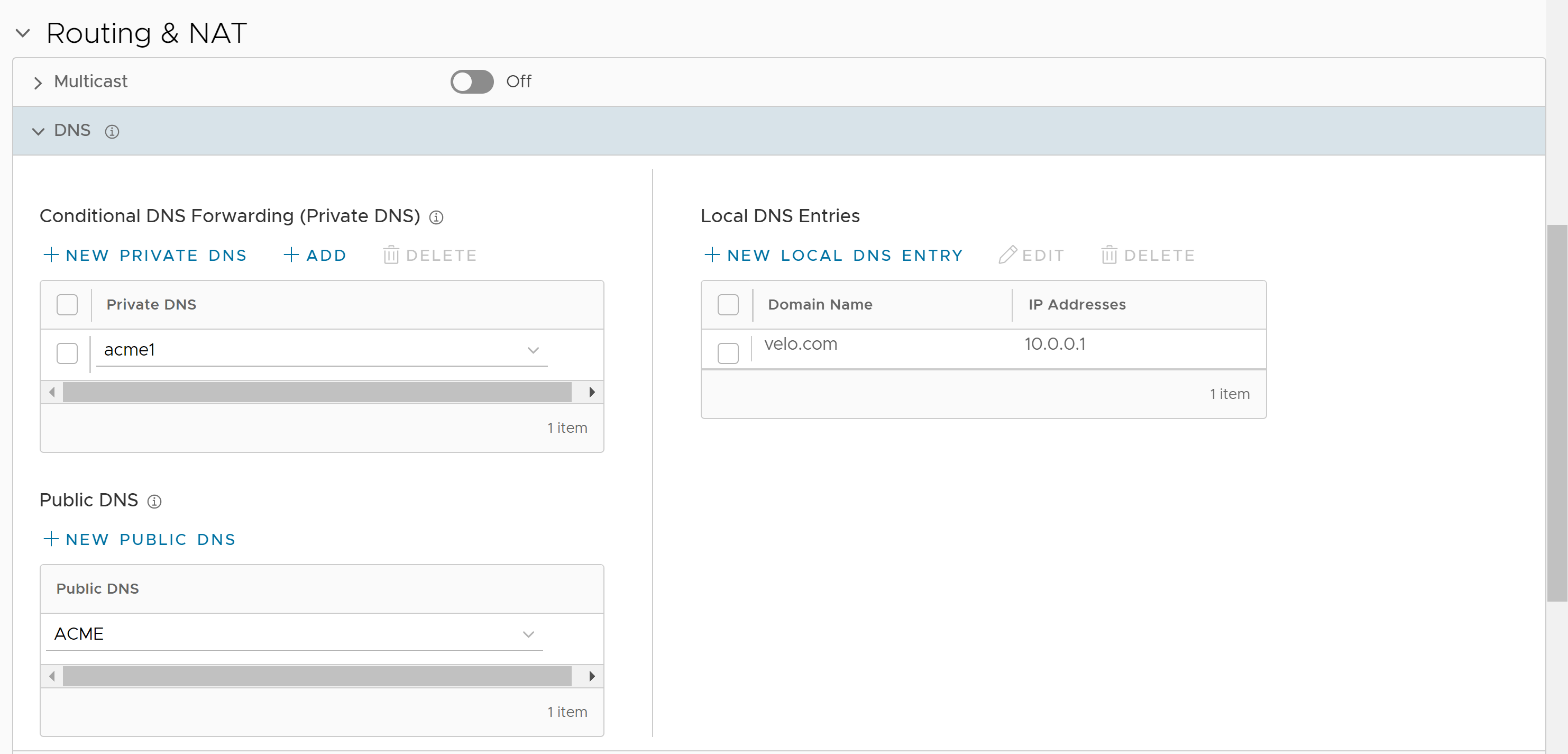
- En la sección Reenvío de DNS condicional (DNS privado) (Conditional DNS Forwarding [Private DNS]), seleccione el DNS privado (Private DNS) para reenviar las solicitudes de DNS relacionadas con el nombre de dominio. Haga clic en Agregar (Add) para agregar los servidores DNS privados existentes al menú desplegable. Haga clic en Eliminar (Delete) para eliminar el servidor DNS privado seleccionado de la lista.
- Para agregar un DNS privado nuevo, haga clic en Nuevo DNS privado (New Private DNS).
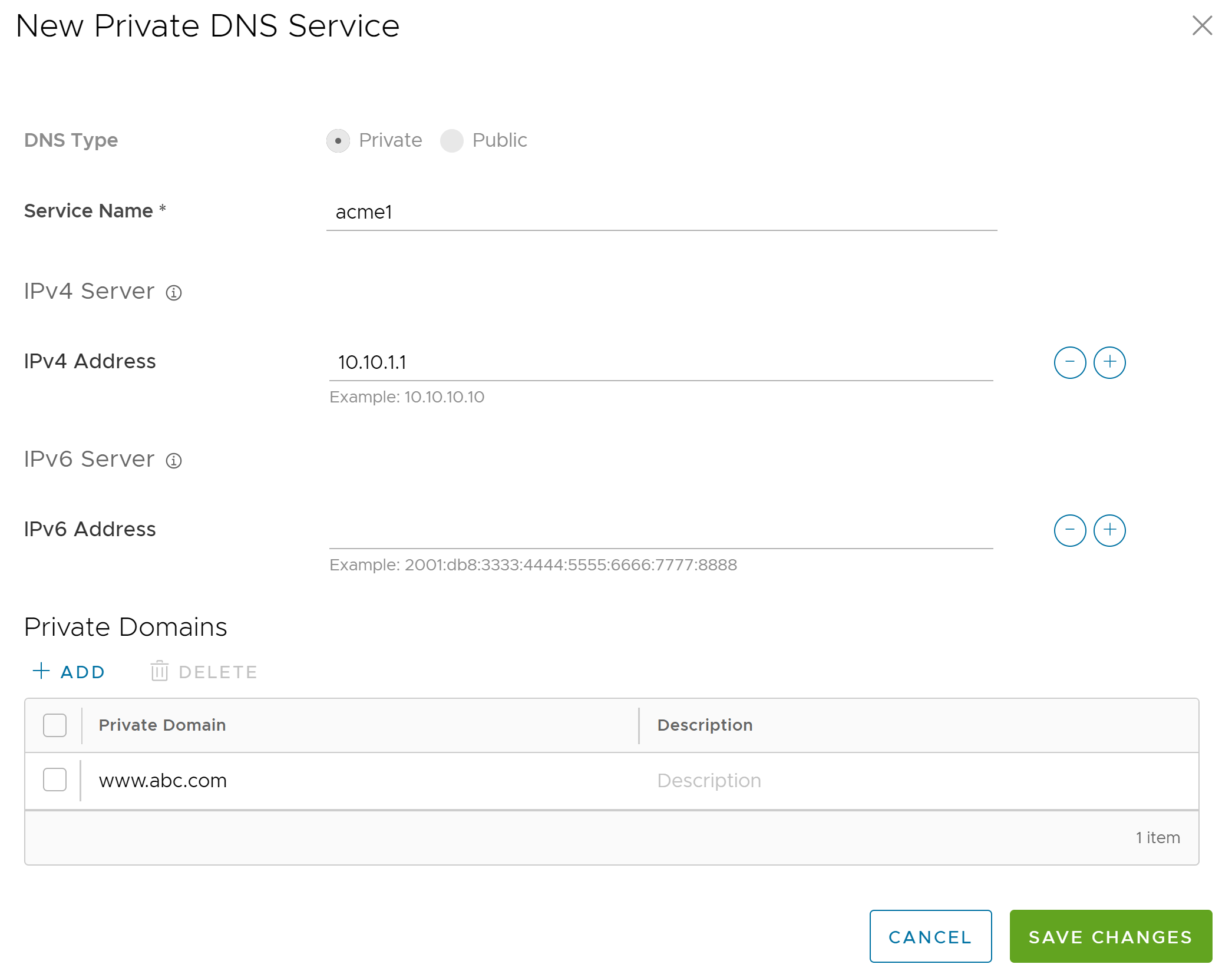
- A continuación se muestran las opciones disponibles:
Opción Descripción Tipo de DNS Muestra Privado (Private) de forma predeterminada. No puede editar esta opción. Nombre del servicio (Service Name) Escriba el nombre del servicio de DNS. Servidor IPv4 Escriba la dirección IPv4 del servidor IPv4. Haga clic en el icono de signo más (+) para agregar más direcciones. Servidor IPv6 Escriba la dirección IPv6 del servidor IPv6. Haga clic en el icono de signo más (+) para agregar más direcciones. Dominios privados Haga clic en Agregar (Add) y escriba un nombre de dominio privado y una descripción. - Haga clic en Guardar cambios (Save Changes).
- En la sección DNS público (Public DNS), seleccione un servicio DNS público del menú desplegable que se utilizará para consultar los nombres de dominio. De forma predeterminada, Google y los servidores OpenDNS están preconfigurados como DNS públicos.
- Para agregar un nuevo DNS público, haga clic en Nuevo DNS público (New Public DNS).
Nota: El servicio DNS público (Public DNS) está activado en una VLAN o una interfaz enrutada si Proxy DNS (DNS Proxy) está activado en la misma VLAN o interfaz enrutada.
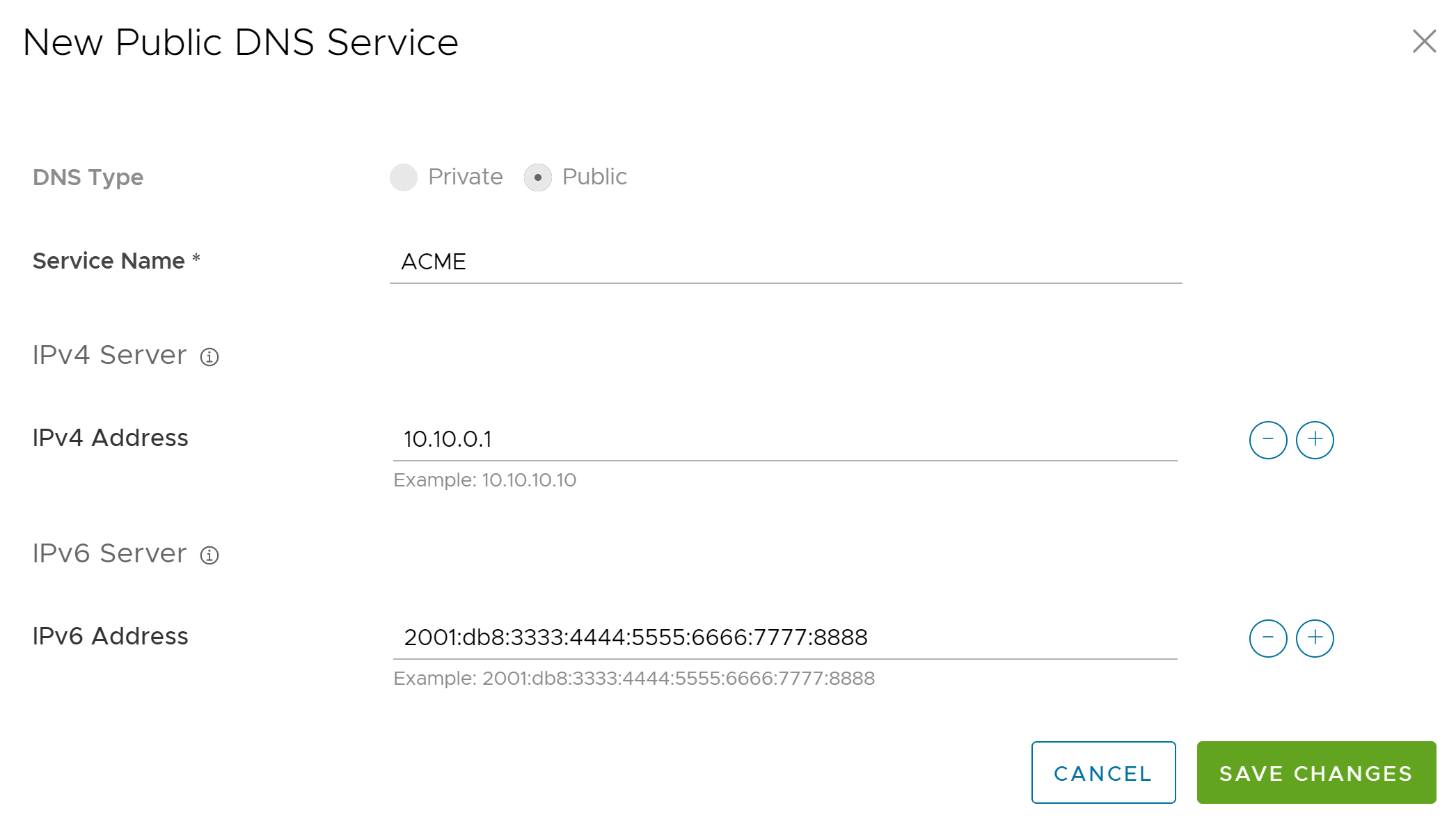
- A continuación se muestran las opciones disponibles:
Opción Descripción Tipo de DNS Muestra Público (Public) de forma predeterminada. No puede editar esta opción. Nombre del servicio (Service Name) Introduzca el nombre del servicio de DNS. Servidor IPv4 Introduzca la dirección IPv4 del servidor IPv4. Haga clic en el icono de signo más (+) para agregar más direcciones. Servidor IPv6 Introduzca la dirección IPv6 del servidor IPv6. Haga clic en el icono de signo más (+) para agregar más direcciones. - Haga clic en Guardar cambios (Save Changes).
- En la sección Entradas de DNS locales (Local DNS Entries), haga clic en Editar (Edit) para editar una entrada de DNS local existente. Haga clic en Eliminar (Delete) para eliminar la entrada de DNS local seleccionada de la lista.
- Para agregar una nueva entrada de DNS local, haga clic en Nueva entrada de DNS local (New Local DNS Entry).
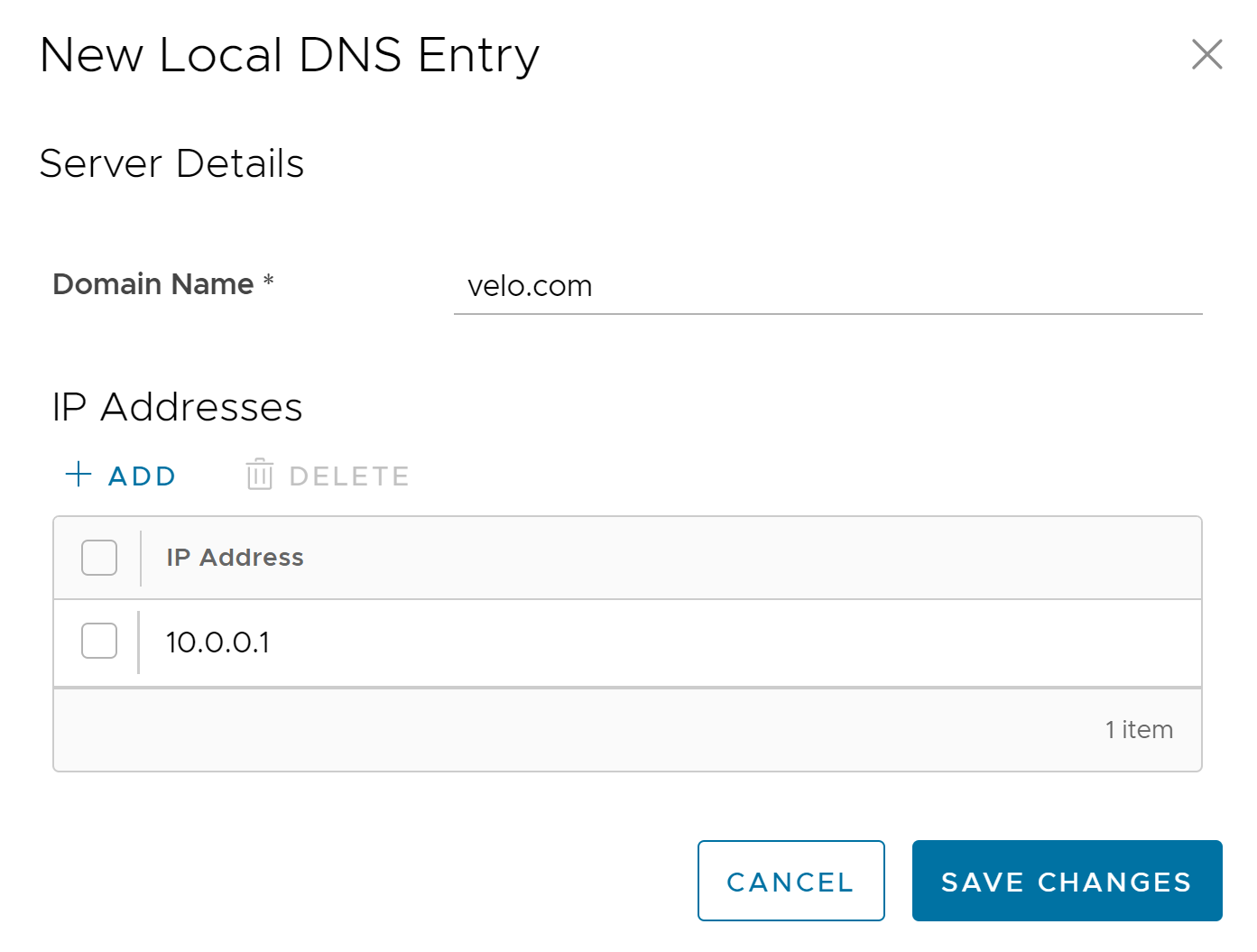
- A continuación se muestran las opciones disponibles:
Opción Descripción Nombre de dominio Introduzca el nombre de dominio del dispositivo. Direcciones IP Introduzca una dirección IPv4 o IPv6. Agregar Haga clic para agregar varias direcciones IP. Nota: Se puede agregar un máximo de 10 direcciones IP para cada nombre de dominio.Eliminar Haga clic para eliminar las direcciones IP seleccionadas.
- Haga clic en Guardar cambios (Save Changes).
- Después de configurar la DNS privada (Private DNS), la DNS pública (Public DNS) y las Entradas de DNS locales (Local DNS Entries), haga clic en Guardar cambios (Save Changes) en la página Dispositivo (Dispositivo).